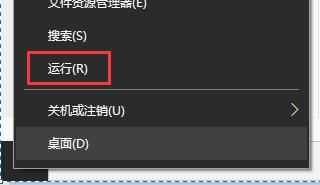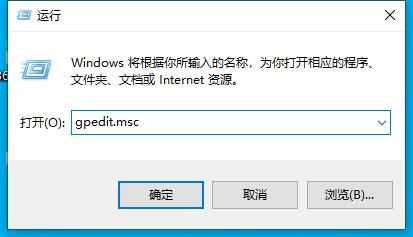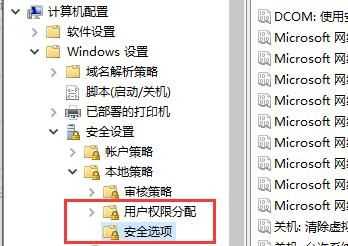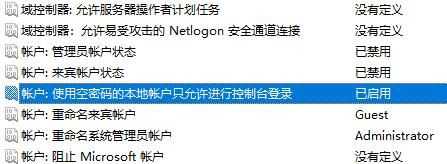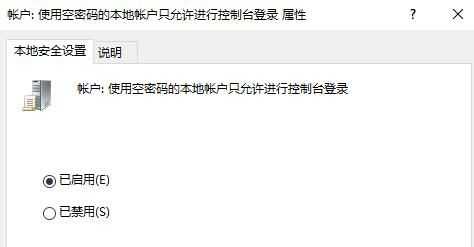Win10系统错误代码0x80070005拒绝访问解决办法
电脑基础 发布日期:2025/12/13 浏览次数:1
正在浏览:Win10系统错误代码0x80070005拒绝访问解决办法
Win10系统错误代码0x80070005拒绝访问解决办法
win10系统0x80070005拒绝访问怎么解决?在win10系统中,虽然微软经常放出更新补丁完善出现问题,但是又有新问题出现,比如有用户在系统运行时候就出现了错误代码,0x80070005拒绝访问,这要怎么解决呢?
win10系统0x80070005拒绝访问怎么解决?
1、首先右键点击左下角“ 开始 ”,然后选择“ 运行 ”。
2、之后在输入栏中输入“ gpedit.msc ”按 下回车打开组策略编辑器。
3、依次打开“ 计算机配置\Windows设置\安全设置\本地策略 ”,在其中找到并进入“ 安全选项 ”。
4、然后右击打开“ 账户:使用空密码本地账户只允许进行控制台登录 ”。
5、然后点 击“ 已启用 ”并点击下方“ 确定 ”保存设 置,就能成功恢复了。